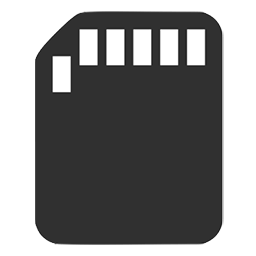- Тестируем скорость записи и чтения внешнего жесткого диска на Mac
- Лонгриды для вас
- sdspeed 3.2.2
- Как проверить скорость SSD, HDD или USB-флешки на Mac
- Проверяем скорость жесткого диска, твердотельного накопителя и USB флешки
- Почему медленно работает HDD/SSD/USB-флешка
- Как проверить скорость работы HDD/SSD/USB-флешка
- Как узнать скорость чтения и записи диска или USB-накопителя в Mac OS X
- [Mac App Store] Blackmagic Disk Speed Test – проверяем скорость записи и чтения как встроенных, так и внешних устройств
Тестируем скорость записи и чтения внешнего жесткого диска на Mac
Если вы хотите измерить производительность внешнего жесткого диска, подключенного к компьютеру Mac, можете воспользоваться специальными утилитами от сторонних разработчиков для вычисления его скорости записи и чтения. Сегодня мы поговорим о двух самых популярных и востребованных — Disk Speed Test, о которой вы, вероятно, уже слышали, и о ее не менее достойной альтернативе Xbench. Обе они работают как с обычными USB-дисками, так и с Thunderbolt и firewire.
С помощью Disk Speed Test вы можете измерить производительность не только внешнего жесткого диска, но и встроенного, в том числе и SSD. Для этого необходимо скачать бесплатную утилиту из Mac App Store, подключить жесткий диск и запустить приложение.
Но нажимать заветную кнопку Start еще рано. Нажимаем кнопку настроек, а затем «Select Target Drive», где выбираем внешний диск. В противном случае, программа автоматически начнет тестирование вашего встроенного жесткого диска.
Теперь все готово! Нажимаем на Start, после этого приложение измерит все необходимые параметры. Результаты его работы вы увидите в блоке «How fast». Стоит отметить, что процесс может затянуться на несколько минут.
Внешне Xbench выглядит заметно проще, однако по точности измерений она ничуть не уступает своему предшественнику. Программа доступна бесплатно на сайте разработчика — в Mac App Store ее пока нет. Перед использованием Xbench убедитесь, что ваш внешний жесткий диск был отформатирован для работы с OS X.
Когда Xbench закончит свою работу, вы сможете ознакомиться с ее результатами.
Зачем это нужно? Скажем, если вы хотите использовать свой диск для хранения резервных копий Time Machine, то заинтересованы, чтобы процесс проходил как можно быстрее. То же самое касается игр, запущенных с внешнего жесткого диска.
Ссылки для скачивания: Disk Speed Test; Xbench
Новости, статьи и анонсы публикаций
Свободное общение и обсуждение материалов
Лонгриды для вас
iPad 9 и iPad Air 4 относятся к разным ценовым категориям, но первый ещё не успел подешеветь, а второй — уже подешевел достаточно, чтобы примерно сравняться по стоимости. Поэтому сравнивать их более чем уместно. Разберёмся, что лучше брать в 2021 году
Apple должна что-то сделать с Lightning. Например, заменить на Type-C. В чем плюсы обоих разъемов? Почему за Type-C будущее? Как отказ от Lightning повлияет на Apple?
Ускорение видеозаписей, видеозвонки на 1000 зрителей, новый механизм восстановления пароля — все это, а также многое другое вы можете найти в новом обновлении приложения Telegram.
Источник
sdspeed 3.2.2
sdspeed является единственным продуктом, который измеряют чтения и записи скорости и тестирования каждый бит карты памяти SD вы можете доверять без «конфликта интересов».
Вы ищете тест скорости SD карты на Mac, как проверить скорость карты памяти, SD Card Speed Test, тест флэш-карты чтение / запись, как проверить скорость карты SD или программное обеспечение для измерения производительности микро SD? Является ли ваша SD флэш-карта памяти или USB флэш-накопитель подделкой?
Может также использоваться для только
* Отключить Spotlight на SD Card-флэш-диск / (Spotlight замедляет ваш внешний флэш-накопитель и использует некоторое пространство. Sdspeed может удалить эти ненужные файлы для вас также)
Этот маленький инструмент sdspeed давайте вы испытательная скорость вашего USB и SD-карты флэш-накопители. Есть много Flash-Мошенничества и необходимость борьбы с ними. Эта утилита может проверить SD флэш-карты, USB флэш-диск, флэш-накопитель, карты памяти Memory Stick. Утилита делает обширный тест записи и чтения. Таким образом, каждый бит будет испытан, если он может быть записан и впоследствии считан обратно. sdspeed делает это с помощью теста на Подделка или поддельные флэш-накопителей USB и проверьте ваш USB флэш-накопитель на наличие ошибок.
- Fixed reported crash after read write test in some rare cases with external huge HDD drives via USB or other configurations
- Show to user that media is OK or not if there are corrupted, changed or overwritten bytes or size differences on total device size
Источник
Как проверить скорость SSD, HDD или USB-флешки на Mac
Проверяем скорость жесткого диска, твердотельного накопителя и USB флешки
Тормозить Mac может по разным причинам, перечислять их не тем данного материала. В этой статье специалисты Apple Lab нам рассказали о том, как проверить скорость работы основного накопителя. Так как, часто тормозить мак может именно из-за того, что скорость работы диска, на котором находится операционная система и приложения работает слишком медленно.
Почему медленно работает HDD/SSD/USB-флешка
У такого поведения есть несколько причин; аппаратная, программная и пользовательская.
- Под аппаратной подразумевается физический износ устройства. Дело в том, что жесткий диск и твердотельный накопитель имеют ограниченный срок эксплуатации. SSD имеет ограниченное число чтения — записи. HDD плохо переносит встряски, падение, удары, и тоже имеет свойство со временем выходить из строя.
- Программная причина — связана с отсутствием профилактического программного сервиса для основного накопителя. Очистка кэш памяти, исправление ошибок и прочее.
- Под пользовательской будем понимать загруженность дисков файлами. Решить эту проблему еще проще чем, почистить программными средствами.
Как проверить скорость работы HDD/SSD/USB-флешка
Итак, если Mac сал тормозить, одна из причин может быть низкая скорость основного диска. Чтобы это проверить и принять соответствующие меры, делаем следующее.
- В App Store качаем приложение Blackmagic Disk Speed Test.
- Запускаем. Интерфейс представлен в виде приборной панели с двумя спидометрами. Левый показывает скорость записи, а правый – скорость чтения. Ниже расположен список типов файлов, которые используются для теста.
Чтобы выбрать диск, который надо проверить, необходимо нажать на шестеренку между спидометрами.
- После этого нажимаем большую кнопку Start.
Результат тестирования будет представлен в правом нижнем углу экрана. Кроме того, о состоянии дисков можно будет судить по спидометрам. Так что какой-то специальной инструкции не требуется.
Если результаты тестов показывают удовлетворительный результат, но Mac все равно тормозит, проблем точно не в накопителе. В этом случае лучше обращаться в сервисный центр на диагностику. Причин такого поведение может быть масса, но как утверждают в Apple Lab, чаще всего это происходит из-за запыленности и грязи под корпусом.
Источник
Как узнать скорость чтения и записи диска или USB-накопителя в Mac OS X
Рекламируя жесткие диски, USB-флешки и твердотельные накопители SSD производители часто акцентируют внимание на скоростных характеристиках устройств хранения данных. Вот только они не всегда соответствуют действительности. На этот раз нашей задачей стало рассказать читателям MacDigger о том, как выяснить реальную скорость накопителей в среде операционной системы Mac OS X.
Прежде чем приступить к самому главному, к тестированию, необходимо обзавестись специальными утилитами, разработчики которых заслуживают больших похвал. Первая в нашем обзоре — Xbench. Это одна из самых старых (первая версия вышла в 2000 году) и простых программ для Mac, показывающих владельцу системные параметры компьютера, в том числе быстродействие накопителя: внутреннего или подключенного через USB, Thunderbolt или Firewire.
Тестирование проводится как для последовательных чтения и записи, когда LBA-блоки считываются и записываются последовательно друг за другом, так и для случайных, когда считывание и запись информации производится в произвольном порядке. Результатом тестов Xbench будет скорость чтения и записи 4-килобайтных и 256-килобайтных блоков в первом и во втором режиме, а также общая оценка диска. Если ничего более вам не требуется, то смело загружайте ее и устанавливайте.
Есть на Mac и более продвинутая альтернатива первой, называется она Blackmagic Disk Speed Test. Самое главное отличие Disk Speed Test от Xbench — это оценка накопителя на пригодность использования для работы с большими объемами данными, такими как видео в HD-качестве. У нее более обширные возможности.
Просто нажмите кнопку «Start Speed Test» и утилита будет выполнять запись и считывание данных на выбранном диске и отображать результаты в реальном времени. Тестирование производится непрерывно, пока его принудительно не выключить той же кнопкой. Скорость чтения и записи накопителя отображается справа в колонке «How fast?». Можно выбрать диск, параметры которого необходимо определить, сохранить скриншот, указать размер тестового файла и получить справочную информацию о программе.
Disk Speed Test позволяет проверить на скорость не только внутренний накопитель Mac, но и любые внешние, например Time Machine, и даже сетевые диски, что очень удобно. Приложение бесплатное, загрузить утилиту можно в Mac App Store.
Источник
[Mac App Store] Blackmagic Disk Speed Test – проверяем скорость записи и чтения как встроенных, так и внешних устройств
Приложение: Blackmagic Disk Speed Test | Бесплатно | Для Mac | Установить
Многие IT-журналисты в своей работе часто сталкиваются с тем, что нужно проверить скорость записи и чтения информации, например, внешнего жесткого диска, который один из партнеров прислал на обзор. Но вовсе не нужно быть журналистом, чтобы задаться точно таким же вопросом. Купив очередное схожее устройство, хочется сразу проверить, насколько оно соответствует заявленным характеристикам. Ведь вне зависимости от скорости записи и чтения, всегда кажется: можно было бы и побыстрее.
Как таковых стандартных инструментов для решения подобной задачи в OS X не предусмотрено. Возможно, связано это с тем, что далеко не всех могут интересовать такие цифры. Обычный потребитель все-таки об этом не задумывается. Более того, ему и цифры ни о чем не скажут, скорее всего. Но это вовсе не значит, что такие инструменты не нужны. Очень даже нужны. К счастью, найти таковые можно на просторах Mac App Store. Правда, если не знать название, будет не так уж и просто. Данное приложение находилось в категории «Видео»…
Blackmagic Disk Speed Test – думается, многие о таком приложении должны были слышать. Тем более что мы и сами частенько использовали его для проверки скорости записи и чтения, когда к нам на обзоры приезжали какие-нибудь носители информации или, что интереснее, новенькие Mac. Обзор без подобного теста полноценным было бы не назвать. Но если о приложении не слышали, то наверное слышали о компании Blackmagic, которая делает не только программное обеспечение, но и «железо», например одни из лучших профессиональных видеокамер. С сумасшедшим ценником, правда, но они того стоят.
Название: Blackmagic Disk Speed Test
Издатель/разработчик: Blackmagic Design Inc
Цена: Бесплатно
Встроенные покупки: Есть
Совместимость: OS X 10.6.6 или более поздняя версия
Ссылка: Установить
Источник